Utilizzando la funzionalità Esplorazioni self-service, puoi caricare file CSV, XLS e XLSX in Looker e quindi eseguire query e visualizzare i dati in un'esplorazione di Looker senza dover configurare un modello LookML o impostare il controllo della versione Git. Quando carichi i dati, Looker li archivia scrivendoli nel database BigQuery specificato dall'amministratore di Looker.
Prima di iniziare
Per utilizzare le esplorazioni self-service, devi disporre di quanto segue:
- Un'istanza di Looker che esegue Looker 25.20 o versioni successive e che è stata configurata da un amministratore di Looker per attivare le esplorazioni self-service.
- Un account utente Looker con l'autorizzazione
upload_data, che consente a un utente di caricare file di dati nell'istanza.
Requisiti dei file
Puoi creare un'esplorazione self-service da un file sul computer, a condizione che il file soddisfi i seguenti requisiti:
- Il file deve avere dimensioni massime pari a 100 MB.
- Il file deve essere un file di testo con valori separati da virgole (CSV) o un file Excel (XLS o XLSX).
- Per i file CSV, la prima riga di dati deve contenere i nomi delle colonne del file.
- Per i file Excel, i dati da caricare devono trovarsi nel primo foglio di lavoro del file Excel. Looker caricherà solo il primo foglio di lavoro.
Caricare i dati per creare un'esplorazione self-service
Per creare un'esplorazione self-service da un file di dati sul computer:
- Nel menu di navigazione principale di Looker, fai clic sul pulsante Crea.
- Seleziona Caricamento dati dal menu a discesa. Questa azione apre la finestra di dialogo Caricamento dati.
- Nella finestra di dialogo Caricamento dati, fai clic sul pulsante Scegli dati per selezionare il file di dati. In alternativa, puoi trascinare un file nella finestra di dialogo Caricamento dati.
- Fai clic su Carica.
Quando fai clic su Carica, Looker carica il file e analizza i relativi dati. Per ogni campo del file di dati, Looker rileva automaticamente il tipo di dati e applica il formato appropriato. Looker applica anche un nome e un'etichetta a ogni campo.
Dopo che Looker ha caricato il file e analizzato i dati, crea un modello LookML dei dati e li carica nel database BigQuery. Quando il modello è pronto, Looker mostra la pagina Modifica esplorazione self-service.
Dopo aver caricato i dati, puoi:
- Apri Esplora per i tuoi dati per creare query di Looker.
- Aggiungi dimensioni e misure all'esplorazione.
- Gestisci l'accesso a Esplora in modo che altri utenti possano eseguire query in Esplora.
- Certifica l'esplorazione in modo che gli altri utenti sappiano che i dati sono affidabili.
- Rimuovi i dati se non ti servono più.
Aprire un'esplorazione self-service
Puoi aprire un'esplorazione self-service in due modi:
- Dal menu Esplora di Looker, seleziona l'esplorazione dalla sezione Esplorazioni self-service.
- Nella pagina Modifica esplorazione self-service per l'esplorazione self-service, fai clic sul pulsante Esplora dati.
Puoi utilizzare un'esplorazione self-service in modo molto simile a qualsiasi altra esplorazione di Looker, ad esempio per eseguire le seguenti attività:
- Esegui query sui dati in Esplora.
- Filtra e limita i risultati ai soli dati di tuo interesse.
- Unire i risultati di esplorazioni diverse.
- Utilizza i calcoli tabulari per creare metriche di esplorazione ad hoc.
- Utilizza i campi personalizzati per creare dimensioni e misure ad hoc.
- Creare visualizzazioni.
- Salva le query di Esplora come Look.
- Aggiungere query di Esplora alle dashboard.
- Condividere i dati con altri utenti.
Modificare un'esplorazione self-service
Dopo aver caricato un file di dati, puoi modificare i campi dei dati di Esplora e gestire l'accesso degli utenti dalla pagina Modifica esplorazione self-service.
Esistono due modi per accedere alla pagina Modifica esplorazione self-service:
- Quando carichi un file di dati per la prima volta, Looker visualizza automaticamente la pagina Modifica esplorazione self-service per il caricamento dei dati.
Altrimenti, dal menu Esplora di Looker, seleziona l'esplorazione dalla sezione Esplorazioni self-service. Nella pagina Esplora, fai clic sul link Modifica campi di dati nella parte inferiore del riquadro del selettore di campi in Esplora:
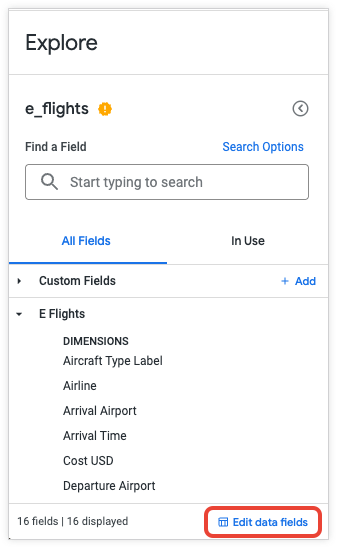
Dalla pagina Modifica esplorazione self-service puoi:
- Rinominare l'esplorazione
- Modificare i campi di dati
- Aggiungere dimensioni e misure
- Gestire l'accesso alla funzionalità self-service Esplora
- Apri l'esplorazione self-service.
- Rimuovere il caricamento dei dati dall'istanza
Rinomina l'esplorazione
Per rinominare un'esplorazione self-service:
- Nella pagina Esplora, fai clic sul link Modifica campi di dati nella parte inferiore del riquadro del selettore di campi in Esplora.
- Nella pagina Modifica esplorazione self-service, fai clic sul nome del caricamento dei dati e poi inserisci un nuovo nome.
- Premi il tasto Invio per salvare il nome.
Il nuovo nome dell'esplorazione self-service verrà ora utilizzato come titolo nella finestra Esplora quando apri l'esplorazione e nella sezione Esplorazioni self-service del menu Esplora di Looker (potresti dover aggiornare il browser per visualizzare il nome aggiornato nel menu Esplora).
Modificare i campi di dati
Nella pagina Modifica esplorazione self-service, la scheda Campi di dati elenca i campi generati da Looker dal file di dati.
Non puoi eliminare un campo generato, ma solo nasconderlo selezionando Nascondi dal menu a forma di ingranaggio del campo nella tabella Campi dati oppure facendo clic sul pulsante Modifica del campo e selezionando la casella di controllo Nascondi questo campo da esplorazioni e visualizzazioni.
Per modificare un campo in un'esplorazione self-service:
- Nella pagina Modifica esplorazione self-service, nella scheda Campi di dati, fai clic sul pulsante Modifica nella riga del campo della tabella Campi di dati.
Nella finestra di dialogo Modifica, puoi eseguire le seguenti operazioni per un campo:
- Se è necessaria un'opzione di formattazione diversa da quella predefinita, selezionala dal menu a discesa Formato.
- Modifica il nome nel campo Nome. Il nome viene utilizzato per identificare il campo in LookML, ad esempio quando vuoi fare riferimento al campo per creare una nuova dimensione o metrica nell'esplorazione self-service.
- Modifica l'etichetta nel campo Etichetta. L'etichetta viene visualizzata nel selettore campi e nella tabella dati di Esplora.
- Seleziona + Aggiungi descrizione per aggiungere una descrizione o modificare quella esistente. La descrizione fornisce agli altri utenti maggiori informazioni o contesto sul campo. La descrizione viene visualizzata nella descrizione comando del campo nel selettore campi e nella tabella dati di Esplora.
- Utilizza la casella di controllo per nascondere o visualizzare il campo in esplorazioni e visualizzazioni.
Dopo aver apportato le modifiche, fai clic su Salva.
Aggiungere dimensioni e misure
Puoi creare dimensioni e misure personalizzate per l'esplorazione self-service. Sono definiti in base ai campi esistenti nell'esplorazione o dalle espressioni di Looker e rimangono disponibili per tutti gli utenti dell'esplorazione self-service.
Per aggiungere una dimensione o una misura all'esplorazione self-service:
- Nella pagina Modifica esplorazione self-service, nella scheda Campi di dati, fai clic sul pulsante Aggiungi dimensione o Aggiungi misura.
- Nella finestra di dialogo Crea dimensione o Crea misura, utilizza la casella Espressione per inserire un'espressione Looker che calcola il valore della dimensione o della misura utilizzando qualsiasi funzione e operatore di Looker. La pagina della documentazione Creazione di espressioni di Looker descrive in che modo l'editor di espressioni di Looker suggerisce i nomi dei campi e mostra la sintassi di aiuto per le funzioni che utilizzi.
- Per utilizzare un'opzione di formattazione diversa da quella predefinita, seleziona un'opzione di formattazione nel menu a discesa Formato.
- Specifica un nome nel campo Nome. Il nome viene utilizzato per identificare il campo in LookML, ad esempio quando vuoi fare riferimento al campo per creare una nuova dimensione o metrica nell'esplorazione self-service.
- Specifica un'etichetta nel campo Etichetta. L'etichetta viene visualizzata nel selettore campi e nella tabella dati di Esplora.
- (Facoltativo) Seleziona + Aggiungi descrizione per aggiungere una descrizione che fornisca agli altri utenti maggiori informazioni o contesto sulla dimensione personalizzata. La descrizione viene visualizzata nella descrizione comando del campo nel selettore campi e nella tabella dati dell'esplorazione.
- (Facoltativo) Seleziona la casella di controllo Nascondi questo campo da esplorazioni e visualizzazioni se vuoi nascondere il campo.
- Fai clic su Salva.
Nella pagina Modifica esplorazione self-service, i campi creati vengono visualizzati sotto i campi generati nella tabella Campi di dati.
Gestione dell'accesso all'esplorazione self-service
Per condividere l'esplorazione self-service con altri utenti e gruppi di utenti di Looker:
- Nella pagina Modifica esplorazione self-service, fai clic sulla scheda Accesso utente e poi sul pulsante Condividi accesso. Puoi anche fare clic sul menu con tre puntini nella parte superiore della pagina Modifica esplorazione self-service e selezionare Condividi accesso.
- Nella finestra di dialogo Condividi accesso, fai clic sul campo Utente o gruppo e seleziona un'opzione dal menu a discesa o inizia a digitare un nome utente o un nome di gruppo per filtrare il menu.
- Nel campo Autorizzazione di accesso, lascia il valore Visualizza.
- (Facoltativo) Fai clic sul pulsante Aggiungi per concedere l'accesso a un altro utente o gruppo.
- Fai clic su Condividi.
Nella pagina Modifica esplorazione self-service, la scheda Accesso utente mostrerà il nuovo utente o gruppo a cui hai fornito l'accesso.
Se vuoi rimuovere l'accesso di un utente o di un gruppo alla funzionalità self-service Esplora, puoi fare clic sul pulsante Elimina utente nella riga dell'utente o del gruppo della tabella Accesso utente.
Certificare un'esplorazione self-service
Le esplorazioni self-service non si basano su un modello LookML e pertanto i relativi dati sono considerati "non governati". Quando carichi i dati, il nome di Esplora self-service viene visualizzato con un badge giallo "non certificato" ![]() nel menu Esplora e nella pagina Esplora. Questo badge indica che i dati non sono certificati e non sono governati.
nel menu Esplora e nella pagina Esplora. Questo badge indica che i dati non sono certificati e non sono governati.
Se disponi dell'autorizzazione certify_content, puoi aggiungere una certificazione all'esplorazione in modo che gli altri utenti sappiano che i dati sono affidabili.
Per aggiungere una certificazione alla funzionalità self-service Esplora, segui questi passaggi:
- Dal menu Esplora di Looker, seleziona l'esplorazione dalla sezione Esplorazioni self-service.
- Fai clic sul menu a forma di ingranaggio di Esplora e seleziona Certifica.
- Nella finestra di dialogo Certificare questi contenuti?, inserisci le tue note sull'esplorazione, ad esempio le origini dei dati e come fai a sapere che sono validi.
- Fai clic su Certifica.
Quando certifichi un'esplorazione self-service, Looker mostra un badge di certificazione ![]() accanto al nome dell'esplorazione nel menu Esplora e nella pagina Esplora.
accanto al nome dell'esplorazione nel menu Esplora e nella pagina Esplora.
Per ulteriori informazioni, consulta la pagina della documentazione relativa alla certificazione dei contenuti.
Rimozione di un'esplorazione self-service
Per eliminare il caricamento dei tuoi dati e l'esplorazione self-service associata:
- Nel menu principale Esplora di Looker, seleziona l'esplorazione dalla sezione Esplorazioni self-service.
Fai clic sul link Modifica campi di dati nella parte inferiore del riquadro del selettore di campi in Esplora.
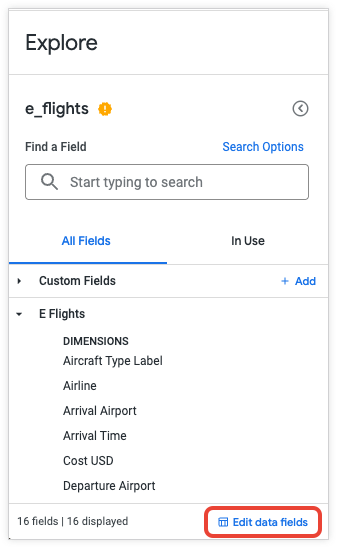
Nella pagina Modifica esplorazione self-service, fai clic sul menu con tre puntini.
Seleziona Rimuovi dati.
Fai clic su Elimina nella finestra di dialogo di conferma.
Inoltre, un amministratore di Looker può eliminare il caricamento dei dati di qualsiasi utente dalla pagina di amministrazione Self-service Explores seguendo questi passaggi:
- Nel menu Amministrazione di Looker, seleziona Esplorazioni self-service.
- Nella tabella Caricamenti di dati della pagina Esplorazioni self-service, individua il caricamento di dati e fai clic sul pulsante Elimina nella riga della tabella.
- Fai clic su Elimina nella finestra di dialogo di conferma.
Passaggi successivi
- Scopri di più sulla creazione di campi personalizzati.
- Scopri di più su come visualizzare e interagire con le esplorazioni in Looker.


